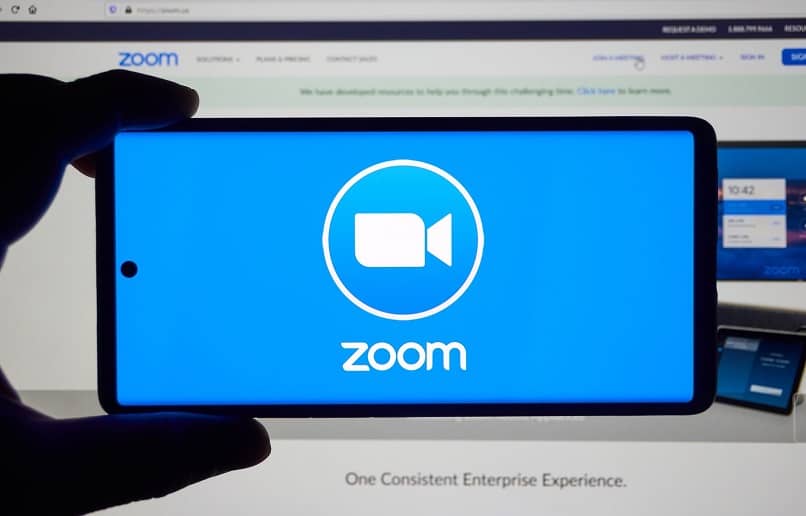
Etkö enää halua käyttää tätä alustaa? Onneksi Zoom-tili on mahdollista poistaa Androidista, joten sinun ei tarvitse kirjautua tietokoneeseen saadaksesi sen. Mutta sinun on oltava varma, että haluat sulkea sen, koska et pysty palauttamaan sitä myöhemmin.
Vaiheet Zoom-tilin poistamiseksi Androidista
Sinun pitäisi tietää, että vaikka tällä suositulla alustalla oleva tili on mahdollista poistaa Android-matkapuhelimestasi, et voi saada sitä sen sovelluksen kautta. Kyllä, tilisi sulkemisvaihtoehto ei ole käytettävissä Zoom-sovelluksessa, mutta sinun ei tarvitse käyttää tietokonetta tekemään niin.
Toinen mielenkiintoinen tosiasia on, että tämä menetelmä toimii vain, jos olet yksi niistä käyttäjistä, jotka päättivät luoda ilmaisen tilin Zoomissa. Sillä aikaa, Jos sinulla on tilaus, sinun on ensin peruutettava se.
Käytä selainta
Ensimmäinen asia, jonka sinun pitäisi tehdä poistaaksesi Zoom-tilin Androidista, on avata selaimesi mainitulta laitteelta. Sinulla on varmasti oletuksena Chrome, joten sinun tarvitsee vain painaa sen kuvaketta. Kirjoita sitten hakukoneeseen ”Zoom-tili”, jotta voit napsauttaa ja siirtyä viralliselle sivulle.
Kirjaudu alustalle
Seuraavaksi sinun täytyy täytä kentät tai kirjaudu sisään Facebookin tai Googlen kautta, aivan kuten teet säännöllisesti. Tämä on tarpeen, jotta voit poistaa Zoom-tilin Androidista.
Avaa tilisivusi Zoomissa
Vaikka kirjautumisen jälkeen sinulla on useita käyttövaihtoehtoja, kuten konferenssin tekeminen tai tavallisten Zoom-huoneidesi käyttäminen oppitunneille, et käytä niitä. Sen sijaan kirjoitat uudelleen hakukoneellasi ”Zoom.us/account”.
Siellä näet tilisi profiilin ja kaikki siihen liittyvät tiedot. Tämän alapuolella on sinisellä korostettu indikaattori, joka sanoo ”Poista tilini”.
Joten, jos olet varma, että haluat päästä eroon tilistäsi, sinun tarvitsee vain koskettaa tätä valintaa. Sinun tulee vahvista toimintasi painamalla ”Kyllä” ponnahdusikkunassa, joka ohjaa sinut Zoom-kotisivulle poistamisen jälkeen.
Haluatko poistaa Zoom-sovelluksen asennuksen?
Kun olet poistanut Zoom-tilin Androidista, saatat haluta tai joutua poistamaan sovelluksen laitteistasi, koska et enää käytä sitä. Tässä mielessä tämä menettely on myös yksinkertainen ja nopea.
Zoomin poistaminen mobiililaitteelta
Zoomin poistaminen laitteista, sekä tabletista että matkapuhelimesta, on sama prosessi, jota käyttäisit säännöllisesti. Tätä varten sinun on etsi sovelluskuvake ja jätä se valittuun tai painettuun, kunnes vaihtoehdot tulevat näkyviin.
Tällä tavalla voit valita ”Poista” -tilan ja vahvistaa, että haluat suorittaa prosessin loppuun. Lopuksi sinun tarvitsee vain odottaa, että se tapahtuu, mikä se ei vie kauan.
Voit myös siirtyä ”Asetukset” -osioon ja sitten ”Sovellukset” poistaaksesi sieltä. Tai jos haluat, asentamasi sovellushallinnan kautta.
Minulla on sovellus Windows 10 -tietokoneellani
Jos käytit työpöytäsovellusta, voit päästä eroon painamalla painiketta ”Käynnistä” ja etsi ”Lisää tai poista sovellus”. Jatkaaksesi sinun on valittava tulosten ensimmäinen vaihtoehto.
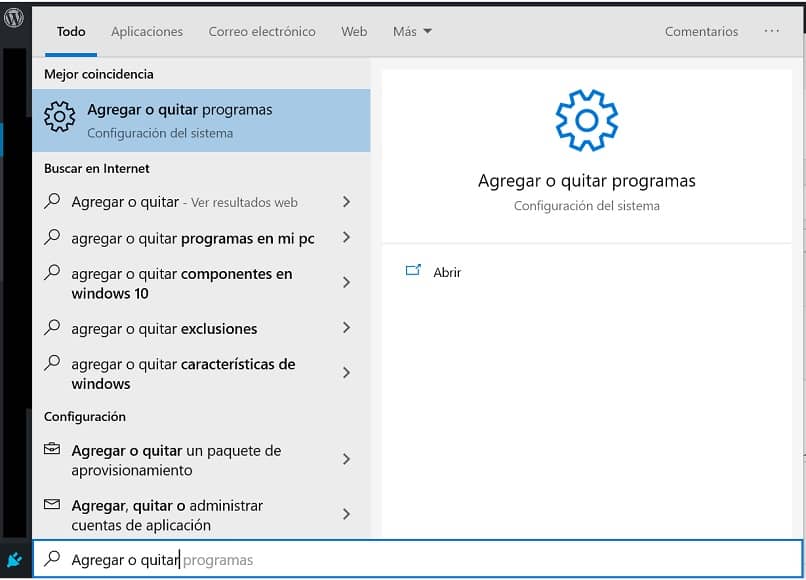
Se avaa määritysikkunan ”Sovellukset ja ominaisuudet” -kohdalle. Tässä osiossa sinun on laskettava näkymää tai vieritettävä, kunnes löydät kyseisen ohjelman eli ”Zoomin”.
Jatkaaksesi, sinun on napsautettava sitä nähdäksesi käytettävissä olevat vaihtoehdot ja näin ollen valitse ”Poista asennus”. Vahvista nyt painamalla ”Kyllä”.
Älä unohda asennusohjelmaa! – Windows 10
Välittömästi sovelluksen asennuksen poistamisen jälkeen sinun on poistettava myös asennusohjelma toimenpiteen loppuun saattamiseksi. Siksi sinun on avattava Windows ”Käynnistä” ja etsi ”Zoominstaller”.
Tämä on .exe-tiedosto, ja sinun on oltava varovainen, ettet paina sitä, koska se asentaa sovelluksen uudelleen. Sen sijaan sinun pitäisi avata ”Tiedoston sijainti”, lähettää se roskakoriin ja lopuksi tyhjentää se.